Все способы:
Экранные клавиатуры давно и прочно укрепились на Андроид в качестве основного средства ввода текста. Однако у пользователей могут возникнуть определенные неудобства с ними — к примеру, не всем нравится включенная по умолчанию вибрация при нажатии. Сегодня мы расскажем вам, как её убрать.
Методы отключения вибрации на клавиатуре
Такого рода действие совершается исключительно системными средствами, но есть два способа. Начнем с первого.
Способ 1: Меню «Язык и ввод»
Отключить отклик на нажатия в той или иной клавиатуре можно, следуя такому алгоритму:
- Зайдите в «Настройки».
- Обнаружьте опцию «Язык и ввод» — она, как правило, расположена в самом низу списка.
Тапните по этому пункту. - Обратите внимание на список доступных клавиатур.
Нам нужна та, которая установлена по умолчанию — в нашем случае Gboard. Тапните по ней. На других прошивках или более старых версиях Android нажмите на кнопку настроек справа в виде шестеренки или переключателей. - Получив доступ к меню клавиатуры, тапните по «Настройкам»
- Прокрутите список опций и найдите пункт «Вибрация при нажатии клавиш».
Выключите функцию, воспользовавшись переключателем. На других клавиатурах вместо переключателя может находится чекбокс. - Если понадобится, то эту функцию можно включить обратно в любой момент.
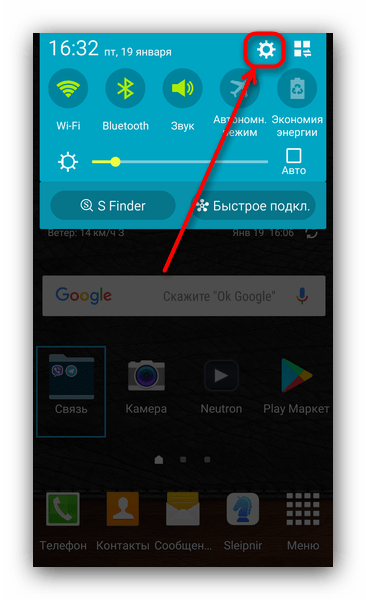

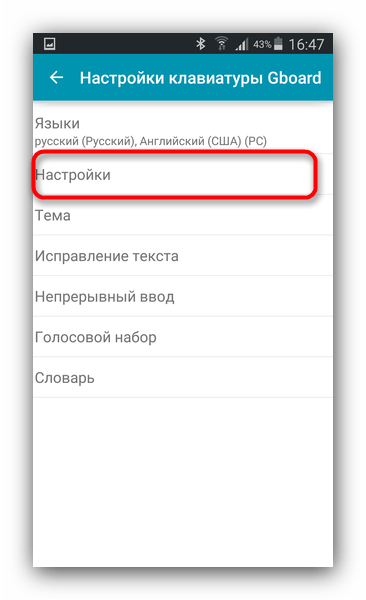

Этот способ выглядит несколько сложным, однако с его помощью можно отключить виброотклик во всех клавиатурах за 1 заход.
Способ 2: Быстрый доступ к настройкам клавиатуры
Более быстрый вариант, который позволяет убрать или вернуть обратно вибрацию в избранной клавиатуре на лету. Это делается так:
- Запустите любое приложение, в котором есть ввод текста — подойдут контактная книга, блокнот или ПО для чтения СМС.
- Получите доступ к клавиатуре, начав вводить сообщение.
Дальше довольно неочевидный момент. Дело в том, что в большинстве популярных средств ввода реализован быстрый доступ к настройкам, однако он отличается от приложения к приложению. Например, в Gboard он реализован путем долгого тапа по клавише «,» и нажатия кнопки с иконкой шестеренки.
Во всплывающем окне выберите «Настройки клавиатуры». - Для отключения вибрации повторите шаги 4 и 5 Способа 1.
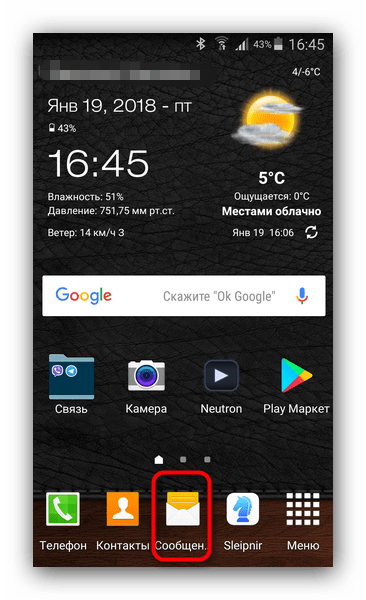
Такой вариант быстрее общесистемного, однако он присутствует не во всех клавиатурах.
Собственно, вот и все возможные методы отключения виброотклика в Android-клавиатурах.
 Наша группа в TelegramПолезные советы и помощь
Наша группа в TelegramПолезные советы и помощь
 lumpics.ru
lumpics.ru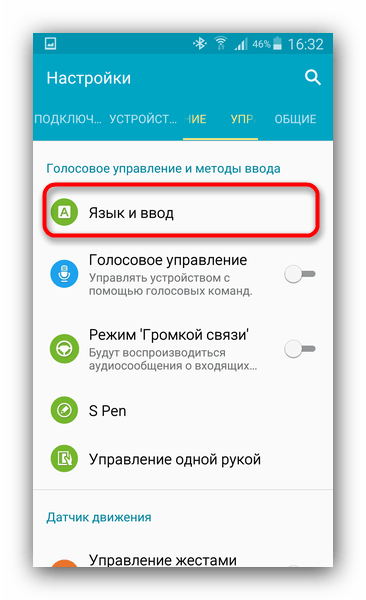
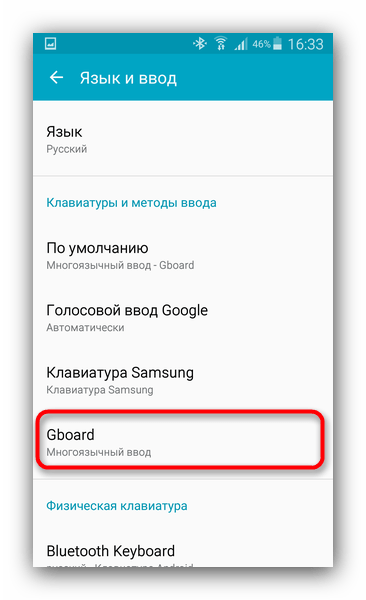
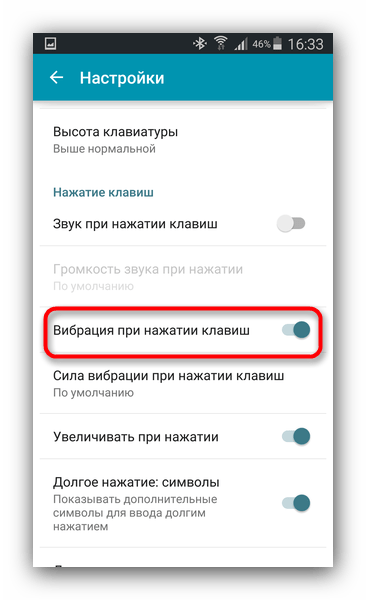
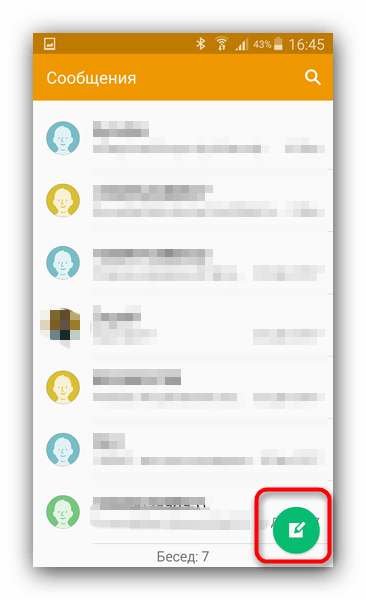
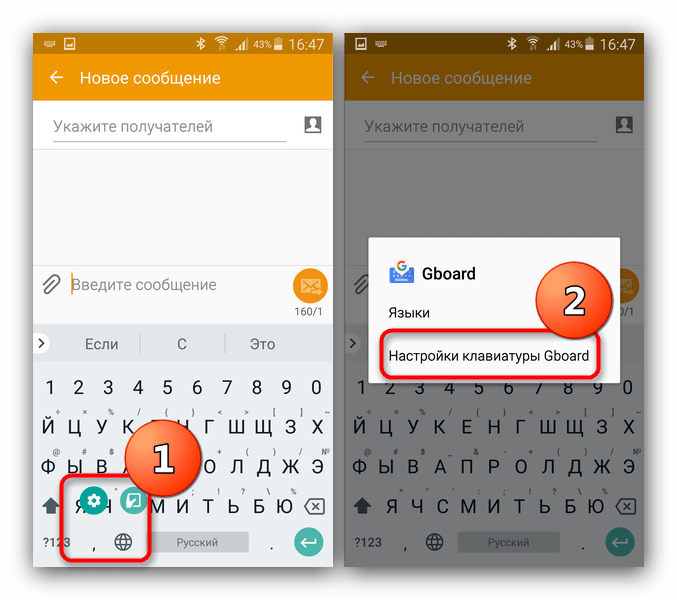


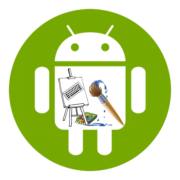

Спасибо всё получилось!!!